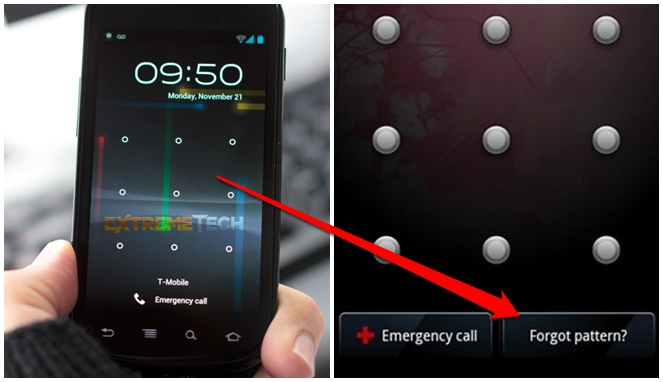Semua orang yang mempunyai handphone, pasti pernah mengalami yang namanya lupa password. Biasanya yang menghadapi masalah ini adalah orang yang menggunakan sandi dalam bentuk angka, huruf ataupun pola. Terkadang kejadian ini bikin beberapa orang panik karena tidak bisa membuka kunci setelah mencoba berkali-kali.
Banyak orang yang bingung bagaimana caranya untuk mengatasi hal ini. Mulai dari memancing lewat telepon sampai otak-atik berbagai kemungkinan sandi. Namun, semua usahanya sia-sia karena sudah terlanjur lupa dengan –nya. Tapi, jangan sedih dulu Sahabat Boom, ada beberapa cara nih untuk membuka kunci ketika lupa sandi.
1. Pakai fungsi forgot pattern
Ini adalah fungsi untuk sandi yang berupa pola. Namun, sayangnya ini fitur ini hanya bisa digunakan oleh Android Kitkat 4.4. atau lebih rendah. Cara ini cukup ampuh kok Sahabat Boom. Ia akan bekerja ketika kita sudah mencoba pola selama 5 kali. Setelah itu akan muncul tulisan forgot pattern. Nah, di menu forgot pattern akan ada dua pilihan yaitu menjawab pertanyaan keamanan atau masuk menggunakan akun Google.
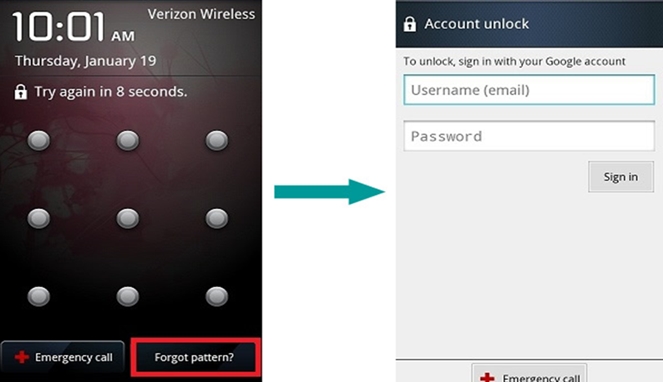
2. Menggunakan android device manager
Android device manager merupakan aplikasi yang diciptakan oleh Google. Biasanya, orang-orang menggunakan aplikasi satu ini untuk mendeteksi keberadaan ponselnya yang hilang. Tapi ternyata kelebihannya enggak hanya untuk itu aja Sahabat Boom, ia juga bisa mengatasi lupa password. Namun, untuk menggunakan android device manager, aplikasi harus diinstal terlebih dahulu di handphone. Selain itu GPS juga harus dalam keadaan menyala.
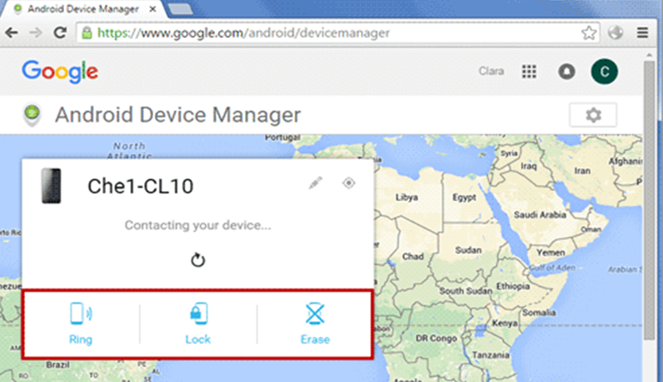
3. Dengan fitur Find My Mobile
Cara lain untuk membuat ponsel terbuka kembali adalah dengan fitur Find My Mobile. Find My Mobile sangat mirip dengan Android Device Manager, dari segi kegunaan maupun fiturnya. Tapi, bedanya aplikasi yang satu ini mempunyai perbedaan yakni karena hanya bisa digunakan untuk ponsel yang bermerek Samsung saja. Lalu, hal yang perlu diingat sebelumnya adalah handphone harus terkoneksi dengan internet.
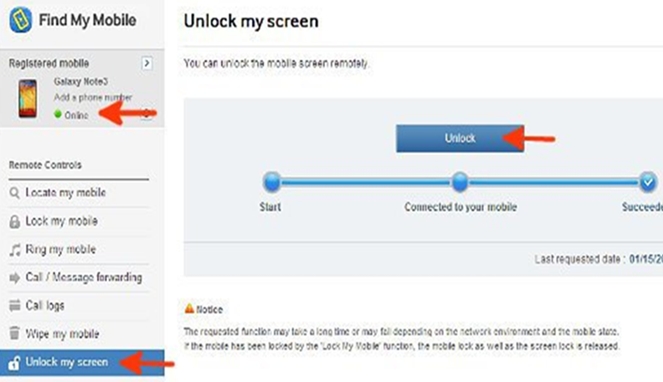
4. Bisa juga dengan me-reset android
Untuk cara yang satu ini harus mempertimbangkan banyak hal. Karena harus menghapus semua data yang ada pada ponsel. Oleh karena itu, banyak orang yang tidak menggunakan cara ini kecuali karena terpaksa. Kalau ingin memakai cara yang satu ini, diharap memperhatikan dan jangan sampai terlewat ya.

Itulah 4 cara membuka kunci ponsel ketika lupa kata sandi yang bisa digunakan sejauh ini. Namun, beberapa cara di atas pasti ada hal yang berbeda dari penjelasan karena ini tergantung pada merek dan kondisi ponselnya. Jadi, para pengguna harus mencocokkan sendiri menu-menu yang sama tapi namanya berbeda. Kemudian, ada satu hal yang perlu diingat yaitu jangan sampai kita ceroboh untuk melupakan sandi ponsel sendiri.